Uma das tarefas mais difíceis para quem trabalha frequentemente com textos para a web é contar os caracteres do texto redigido. Em muitos blogs e sites, é ideal ter uma quantidade determinada de palavras ou caracteres para que o Google estabeleça uma melhor avaliação de seu conteúdo, priorizando a objetividade e dinâmica do texto.
Através do Word é possível saber a quantidade de caracteres do texto, facilitando sua vida na hora de desenvolver artigos, trabalhos acadêmicos, relatórios e outros tipos textuais, que necessitam desta ferramenta. A ferramenta no Word está disponível em todas as versões do software. Saiba como contar os caracteres:
- Acesse o Word em seu desktop;
- Procure por “Revisão” – aba superior;
- Clique em “Contagem de palavras”;
- Clique em seguida em “Mostrar contagem de palavras”, que será exibida na barra de status do Word.
Caso não conseguir encontrar as opções acima, na parte inferior do programa é possível verificar informações ao vivo enquanto o texto é redigido, como o número de páginas, quantidade de palavras e número de parágrafos. Clique nessa opção e ali também aparecerá a quantidade de caracteres.
Word também tem atalho para contagem de caracteres
O Word também pode facilitar a ida ao contador de palavras e caracteres no texto. Basta combinar as teclas Ctrl + Shift + G em seu teclado. Dessa forma, uma janela irá aparecer assim como as informações dispostas no passo a passo disponibilizado anteriormente. Nesse quadro será possível verificar a contagem de linhas e espaços também.
Além do Word, outros programas também facilitam no momento de contar palavras e caracteres, como o Google Docs. Vá até “Opções de ferramentas” e clique em “Contagem de palavras”. O atalho para as informações é Ctrl + Shift + C.
Caso esteja utilizando o WordPad, utilize programas online para a contagem de caracteres, como o Contador e o Invertexto.